Otrzymaj bezpłatne skanowanie i sprawdź, czy twój komputer jest zainfekowany.
USUŃ TO TERAZAby korzystać z w pełni funkcjonalnego produktu, musisz kupić licencję na Combo Cleaner. Dostępny jest 7-dniowy bezpłatny okres próbny. Combo Cleaner jest własnością i jest zarządzane przez RCS LT, spółkę macierzystą PCRisk.
Poradnik usuwania wirusa Order Confirmation Email
Czym jest wirus Order Confirmation Email?
Podobna do BID PURCHASE DOCUMENT Email Virus, Swisscom Email Virus, Complaint Email Virus, to spamowa kampania e-mailowa wykorzystywana do rozsyłania trojana wysokiego ryzyka o nazwie Emotet. Cyberprzestępcy wysyłają tysiące zwodniczych e-maili z załącznikami, do otwarcia których użytkownicy są zachęcani. Należy jednak pamiętać, że załączone pliki (dokumenty Microsoft Office) są złośliwe – pobierają i instalują Emotet w systemie.
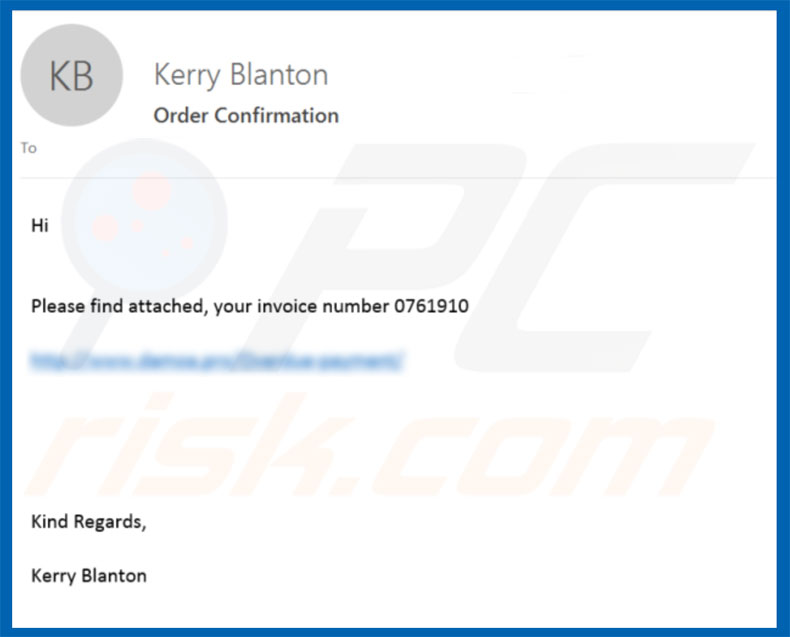
E-maile z kampanii „Order Confirmation Email Virus" rozsyłają wiadomości z informacją, że użytkownicy otrzymali faktury i zachęcają ich do otwarcia załączników. To oszustwo. Otwarte dokumenty natychmiast infekują systemy wirusem Emotet. Pamiętaj, że cały e-mail jest prezentowany jako oficjalne potwierdzenie zamówienia. Jest to powszechne wśród cyberprzestępców. Często twierdzą, że są pracownikami legalnych firm (zwłaszcza dużych organizacji) lub agencji rządowych. Robią to, aby zwiększyć liczbę infekcji — użytkownicy znacznie częściej otwierają pliki, gdy są one otrzymane od znanych nazw/adresów e-mail.
Emotet to złośliwe oprogramowanie wysokiego ryzyka, które zapisuje dane osobowe i rozsyła inne wirusy. Często zbiera loginy/hasła, szczegóły przeglądania stron internetowych i inne podobne informacje. Ponadto, Emotet otwiera „tylne drzwi" dla innych wirusów w celu infiltracji systemu. Obecne malware może również zapisywać dane osobowe, uszkadzać przechowywane pliki, nadużywać zasobów systemowych do wydobywania kryptowaluty itd. Podsumowując, obecność Emotet może prowadzić do poważnych problemów prywatności oraz znacznych strat finansowych i danych. Jeśli niedawno otworzyłeś załączniki kampanii „Order Confirmation Email Virus", twój komputer prawdopodobnie został zainfekowany. Dlatego powinieneś natychmiast przeskanować go za pomocą renomowanego oprogramowania antywirusowego/antyspyware i usunąć wszystkie zagrożenia.
| Nazwa | Wirus Order confirmation |
| Typ zagrożenia | Trojan, wirus kradnący hasła, malware bankowe, spyware |
| Objawy | Trojany są zaprojektowane, aby podstępnie infiltrować komputer ofiary i pozostawać cichymi, w wyniku czego na zainfekowanej maszynie nie ma jasno widocznych objawów. |
| Metody dystrybucji | Zainfekowane załączniki e-mail, złośliwe ogłoszenia internetowe, inżynieria społeczna, narzędzia "łamania" oprogramowania. |
| Zniszczenie | Skradzione hasła i informacje bankowe, kradzież tożsamości, utrata danych, instalacja dodatkowego malware. |
| Usuwanie malware (Windows) |
Aby usunąć możliwe infekcje malware, przeskanuj komputer profesjonalnym oprogramowaniem antywirusowym. Nasi analitycy bezpieczeństwa zalecają korzystanie z Combo Cleaner. Pobierz Combo CleanerBezpłatny skaner sprawdza, czy twój komputer jest zainfekowany. Aby korzystać z w pełni funkcjonalnego produktu, musisz kupić licencję na Combo Cleaner. Dostępny jest 7-dniowy bezpłatny okres próbny. Combo Cleaner jest własnością i jest zarządzane przez RCS LT, spółkę macierzystą PCRisk. |
Internet jest pełen wirusów trojańskich, które są podobne do Emotet. TrickBot, FormBook i LokiBot - to tylko kilka przykładów z wielu. Podobnie jak w przypadku Emotet, wirusy te są również dystrybuowane za pomocą e-mailowych kampanii spamowych. Ponadto, mogą również zapisywać poufne informacje i rozsyłać inne złośliwe oprogramowanie (np. ransomware). Dlatego wszystkie wirusy trojańskie stanowią poważne zagrożenie dla twojej prywatności i bezpieczeństwa przeglądania sieci. Powinieneś je natychmiast usunąć.
Jak wirus Order Confirmation Email Virus zainfekował mój komputer?
Jak wspomniano, wiadomości e-mail „Order Confirmation Email Virus" zawierają złośliwe dokumenty Microsoft Office. Natychmiast po otwarciu tych plików użytkownicy są proszeni o włączenie makropoleceń, w przeciwnym razie zawartość nie będzie wyświetlana poprawnie. W ten sposób użytkownicy przyznają załącznikom uprawnienia do wykonywania poleceń, które potajemnie pobierają i instalują Emotet. Ta metoda dystrybucji malware jest prosta i skuteczna, ma jednak poważną wadę – załączniki nie są w stanie pobrać złośliwego oprogramowania, jeśli użytkownik nie korzysta z pakietu Microsoft Office. Jeśli na przykład plik .doc zostanie otwarty przy użyciu aplikacji innej niż MS Word, złośliwe oprogramowanie nie zostanie pobrane. Emotet jest przeznaczony tylko do systemu operacyjnego Microsoft Windows, dlatego użytkownicy innych platform są bezpieczni.
Jak uniknąć instalacji złośliwego oprogramowania?
Brak wiedzy i nieostrożne zachowanie to główne przyczyny infekcji komputerowych. Kluczem do bezpieczeństwa jest ostrożność. Dlatego zwracaj szczególną uwagę podczas przeglądania internetu. Zdecydowanie zalecamy zastanowienie się dwa razy przed otwarciem załączników do wiadomości e-mail. Pliki, które są nieistotne lub zostały otrzymane z podejrzanego/nierozpoznawalnego adresu e-mail, nigdy nie powinny być otwierane. Dodatkowo, zainstaluj i miej uruchomiony renomowany pakiet antywirusowy/antyspyware. Narzędzia te wykrywają i usuwają zainfekowane pliki, zanim wykonają złośliwe działania. Jeśli już otworzyłeś załącznik „Order Confirmation Email Virus", zalecamy wykonanie skanowania za pomocą Combo Cleaner Antivirus dla Windows, aby automatycznie usunąć obecne malware.
Tekst prezentowany w wiadomościach e-mail „Order Confirmation Email Virus":
Subject: Order Confirmation
Hello, Miss
Your order is now safely with us. The details of your order are below.
Your order confirmation is below. Thank you again for your business.
Shipping Information:
Miss
Details for order 81MU-56704
For detailed information, quick order adjustment or cancellation, please
use the special link form provided below
Subject: Order Confirmation
Hi Please find attached, your invoice number 0761910
hxxp://www.damoa.pro/overdue-payments/
Kind Regards,
Kerry Blanton
Złośliwy załącznik rozsyłany za pośrednictwem kampanii spamowej „Order Confirmation Email Virus":
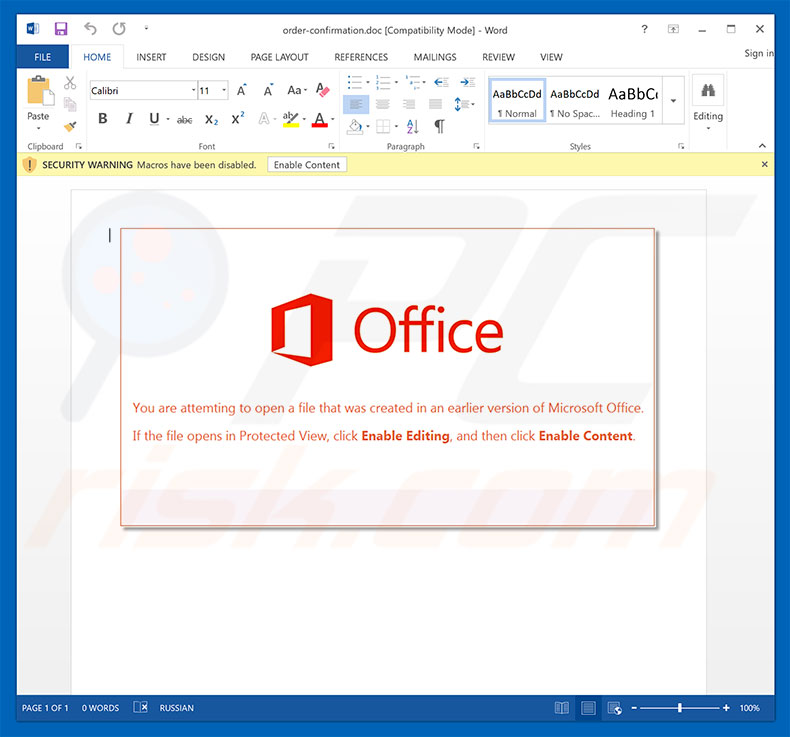
Proces trojana Emotet w Menedżerze zadań Windows:
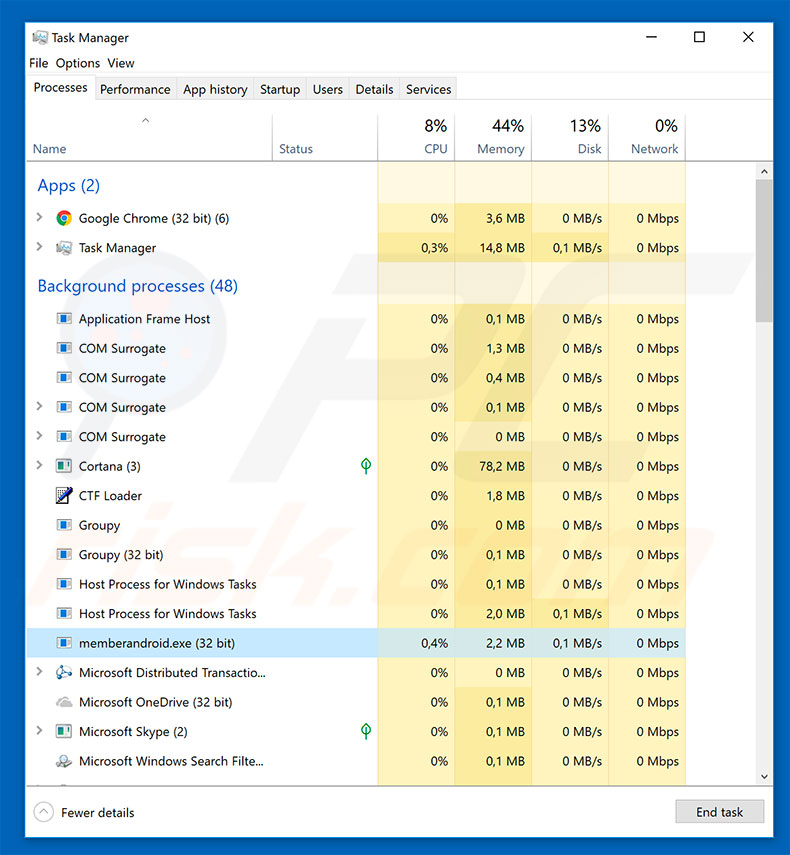
Kolejny przykład oszustwa e-mail „Potwierdzenie zamówienia" – to próbuje nakłonić użytkowników komputerów do zadzwonienia pod numer podany w tym fałszywym e-mailu:
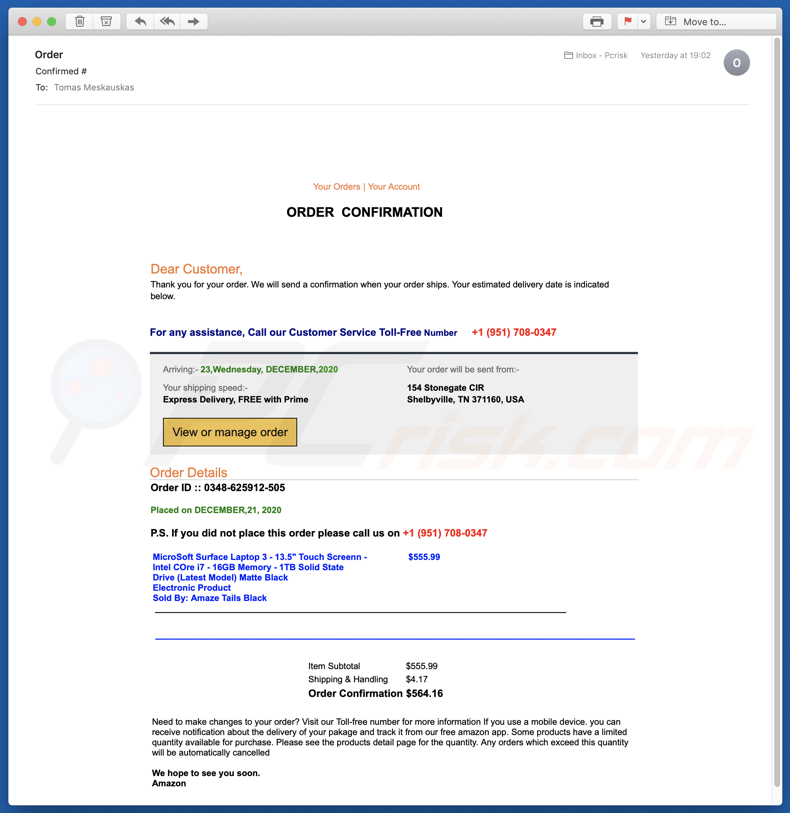
Tekst przedstawiony w tym oszukańczym e-mailu:
CONFIRMATION
Dear Customer,Thank you for your order. We will send a confirmation when your order ships. Your estimated delivery date is indicated below.For any assistance, Call our Customer Service Toll-Free Number +1 (951) 708-0347
Arriving:- 23,Wednesday, DECEMBER,2020Your shipping speed:-
Express Delivery, FREE with Prime
View or manage order
Your order will be sent from:-154 Stonegate CIR
Shelbyville, TN 371160, USAOrder Details
Order ID :: 0348-625912-505Placed on DECEMBER,21, 2020
P.S. If you did not place this order please call us on +1 (951) 708-0347
MicroSoft Surface Laptop 3 - 13.5" Touch Screenn - $555.99
Intel COre i7 - 16GB Memory - 1TB Solid State
Drive (Latest Model) Matte Black
Electronic Product
Sold By: Amaze Tails Black
Item Subtotal $555.99
Shipping & Handling $4.17
Order Confirmation$564.16
Need to make changes to your order? Visit our Toll-free number for more information If you use a mobile device. you can receive notification about the delivery of your pakage and track it from our free amazon app. Some products have a limited quantity available for purchase. Please see the products detail page for the quantity. Any orders which exceed this quantity will be automatically cancelled
We hope to see you soon.
Amazon
Kolejna wiadomość spamowa związana z potwierdzeniem zamówienia, promująca złośliwy plik MS PowerPoint:
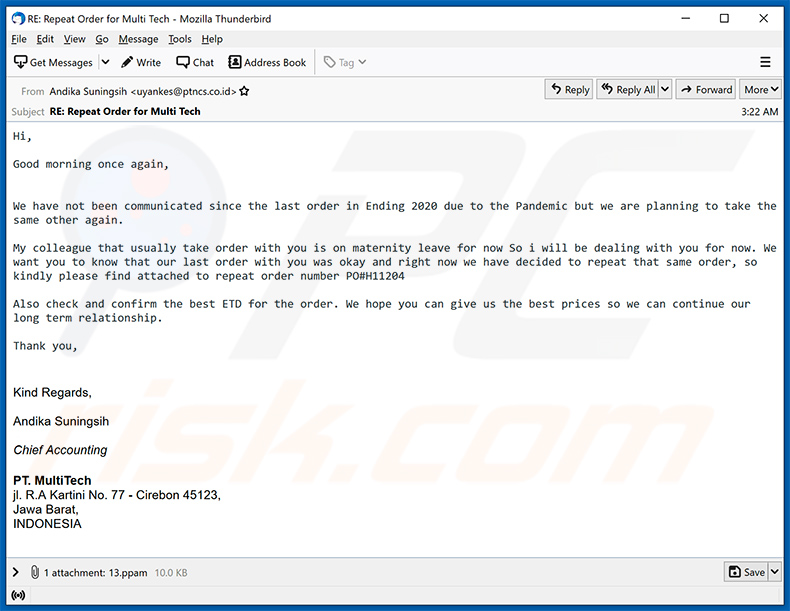
Prezentowany w niej tekst:
Subject: RE: Repeat Order for Multi Tech
Hi,Good morning once again,
We have not been communicated since the last order in Ending 2020 due to the Pandemic but we are planning to take the same other again.My colleague that usually take order with you is on maternity leave for now So i will be dealing with you for now. We want you to know that our last order with you was okay and right now we have decided to repeat that same order, so kindly please find attached to repeat order number PO#H11204
Also check and confirm the best ETD for the order. We hope you can give us the best prices so we can continue our long term relationship.
Thank you,
Kind Regards,Andika Suningsih
Chief Accounting
PT. MultiTech
jl. R.A Kartini No. 77 - Cirebon 45123,
Jawa Barat,
INDONESIA
Natychmiastowe automatyczne usunięcie malware:
Ręczne usuwanie zagrożenia może być długim i skomplikowanym procesem, który wymaga zaawansowanych umiejętności obsługi komputera. Combo Cleaner to profesjonalne narzędzie do automatycznego usuwania malware, które jest zalecane do pozbycia się złośliwego oprogramowania. Pobierz je, klikając poniższy przycisk:
POBIERZ Combo CleanerPobierając jakiekolwiek oprogramowanie wyszczególnione na tej stronie zgadzasz się z naszą Polityką prywatności oraz Regulaminem. Aby korzystać z w pełni funkcjonalnego produktu, musisz kupić licencję na Combo Cleaner. Dostępny jest 7-dniowy bezpłatny okres próbny. Combo Cleaner jest własnością i jest zarządzane przez RCS LT, spółkę macierzystą PCRisk.
Szybkie menu:
- Czym jest wirus Order Confirmation Email?
- KROK 1. Manualne usuwanie malware Emotet.
- KROK 2. Sprawdź, czy twój komputer jest czysty.
Jak manualnie usunąć malware?
Ręczne usuwanie malware jest skomplikowanym zadaniem. Zwykle lepiej jest pozwolić programom antywirusowym lub anty-malware zrobić to automatycznie. Aby usunąć to malware zalecamy użycie Combo Cleaner Antivirus dla Windows. Jeśli chcesz manualnie usunąć malware, pierwszym krokiem jest zidentyfikowanie jego nazwy. Oto przykład podejrzanego programu uruchomionego na komputerze użytkownika:

Jeśli zaznaczyłeś listę programów uruchomionych na komputerze, na przykład używając menedżera zadań i zidentyfikowałeś program, który wygląda podejrzanie, powinieneś wykonać te kroki:
 Pobierz program o nazwie Autoruns. Pokazuje on automatyczne uruchamianie aplikacji, rejestr i lokalizacje systemów plików:
Pobierz program o nazwie Autoruns. Pokazuje on automatyczne uruchamianie aplikacji, rejestr i lokalizacje systemów plików:

 Uruchom ponownie swój komputer w trybie awaryjnym:
Uruchom ponownie swój komputer w trybie awaryjnym:
Użytkownicy Windows XP i Windows 7: Uruchom swój komputer w Trybie awaryjnym z obsługą sieci: Kliknij przycisk Start, kliknij polecenie Zamknij, kliknij opcję Uruchom ponownie, kliknij przycisk OK. Podczas uruchamiania komputera naciśnij klawisz F8 na klawiaturze tak wiele razy, aż zobaczysz Menu opcji zaawansowanych systemu Windows, a następnie wybierz opcję Tryb awaryjny z obsługą sieci z listy.

Film pokazujący jak uruchomić system Windows 7 w „Trybie awaryjnym z obsługą sieci":
Użytkownicy Windows 8: Przejdź do ekranu startowego Windows 8, wpisz Advanced. W wynikach wyszukiwania wybierz opcję Ustawienia. Kliknij na zaawansowane opcje startowe. W otwartym oknie „Ogólne ustawienia komputera" wybierz Zaawansowane uruchamianie. Kliknij przycisk „Uruchom ponownie teraz". Komputer zostanie ponownie uruchomiony w „Menu zaawansowanych opcji uruchamiania." Kliknij przycisk „Rozwiązywanie problemów", a następnie kliknij przycisk „Opcje zaawansowane". Na ekranie zaawansowanych opcji kliknij „Ustawienia uruchamiania." Kliknij przycisk „Uruchom ponownie". Komputer uruchomi się ponownie do ekranu Ustawienia startowe. Naciśnij „5", aby uruchomić w Trybie awaryjnym z obsługą sieci.

Film pokazujący, jak uruchomić Windows 8 w „Trybie awaryjnym z obsługą sieci":
Użytkownicy Windows 10: Kliknij logo Windows i wybierz ikonę Zasilania. W otwartym menu kliknij „Uruchom ponownie" przytrzymując przycisk „Shift" na klawiaturze. W oknie „Wybierz opcję" kliknij przycisk „Rozwiązywanie problemów", a następnie wybierz opcję „Opcje zaawansowane". W menu zaawansowanych opcji wybierz „Ustawienia uruchamiania" i kliknij przycisk „Uruchom ponownie". W poniższym oknie powinieneś kliknąć przycisk „F5" na klawiaturze. Spowoduje to ponowne uruchomienie systemu operacyjnego w trybie awaryjnym z obsługą sieci.

Film pokazujący jak uruchomić Windows 10 w „Trybie awaryjnym z obsługą sieci":
 Wyodrębnij pobrane archiwum i uruchom plik Autoruns.exe.
Wyodrębnij pobrane archiwum i uruchom plik Autoruns.exe.

 W aplikacji Autoruns kliknij „Opcje" u góry i odznacz opcje „Ukryj puste lokalizacje" i „Ukryj wpisy Windows". Po tej procedurze kliknij ikonę „Odśwież".
W aplikacji Autoruns kliknij „Opcje" u góry i odznacz opcje „Ukryj puste lokalizacje" i „Ukryj wpisy Windows". Po tej procedurze kliknij ikonę „Odśwież".

 Sprawdź listę dostarczoną przez aplikację Autoruns i znajdź plik malware, który chcesz wyeliminować.
Sprawdź listę dostarczoną przez aplikację Autoruns i znajdź plik malware, który chcesz wyeliminować.
Powinieneś zapisać pełną ścieżkę i nazwę. Zauważ, że niektóre malware ukrywa swoje nazwy procesów pod prawidłowymi nazwami procesów systemu Windows. Na tym etapie bardzo ważne jest, aby unikać usuwania plików systemowych. Po zlokalizowaniu podejrzanego programu, który chcesz usunąć, kliknij prawym przyciskiem myszy jego nazwę i wybierz „Usuń".

Po usunięciu malware za pomocą aplikacji Autoruns (zapewnia to, że malware nie uruchomi się automatycznie przy następnym uruchomieniu systemu), należy wyszukać jego nazwę na komputerze. Przed kontynuowaniem należy włączyć ukryte pliki i foldery. Jeśli znajdziesz plik malware, upewnij się, że go usunąłeś.

Uruchom ponownie komputer w normalnym trybie. Wykonanie poniższych czynności powinno pomóc w usunięciu malware z twojego komputera. Należy pamiętać, że ręczne usuwanie zagrożeń wymaga zaawansowanych umiejętności obsługi komputera. Zaleca się pozostawienie usuwania malware programom antywirusowym i zabezpieczającym przed malware. Te kroki mogą nie działać w przypadku zaawansowanych infekcji malware. Jak zawsze lepiej jest uniknąć infekcji, niż później próbować usunąć malware. Aby zapewnić bezpieczeństwo swojego komputera, należy zainstalować najnowsze aktualizacje systemu operacyjnego i korzystać z oprogramowania antywirusowego.
Aby mieć pewność, że twój komputer jest wolny od infekcji malware, zalecamy jego skanowanie za pomocą Combo Cleaner Antivirus dla Windows.
Udostępnij:

Tomas Meskauskas
Ekspert ds. bezpieczeństwa, profesjonalny analityk złośliwego oprogramowania
Jestem pasjonatem bezpieczeństwa komputerowego i technologii. Posiadam ponad 10-letnie doświadczenie w różnych firmach zajmujących się rozwiązywaniem problemów technicznych i bezpieczeństwem Internetu. Od 2010 roku pracuję jako autor i redaktor Pcrisk. Śledź mnie na Twitter i LinkedIn, aby być na bieżąco z najnowszymi zagrożeniami bezpieczeństwa online.
Portal bezpieczeństwa PCrisk jest prowadzony przez firmę RCS LT.
Połączone siły badaczy bezpieczeństwa pomagają edukować użytkowników komputerów na temat najnowszych zagrożeń bezpieczeństwa w Internecie. Więcej informacji o firmie RCS LT.
Nasze poradniki usuwania malware są bezpłatne. Jednak, jeśli chciałbyś nas wspomóc, prosimy o przesłanie nam dotacji.
Przekaż darowiznęPortal bezpieczeństwa PCrisk jest prowadzony przez firmę RCS LT.
Połączone siły badaczy bezpieczeństwa pomagają edukować użytkowników komputerów na temat najnowszych zagrożeń bezpieczeństwa w Internecie. Więcej informacji o firmie RCS LT.
Nasze poradniki usuwania malware są bezpłatne. Jednak, jeśli chciałbyś nas wspomóc, prosimy o przesłanie nam dotacji.
Przekaż darowiznę
▼ Pokaż dyskusję